
lit.link(リットリンク)|Linktree(リンクツリー)に似た複数のリンク先を1つにまとめるサービスの使い方
皆さんこんばんは。小さな会社のビジネスプロデューサー・弁理士のヤマダ(@sweetsbenrishi)です。ヤマダPと呼んでください!
Facebook、Twitter、Youtube、Instagram…。
最近は複数のSNSを使っている人が多いですよね。これらのアドレスを友達に伝える時、どうしていますか? 結構、面倒臭くないですか?
こんな時に便利なサービスが「リンクおまとめサービス」です。
今日は、最近リリースされたばかりの新サービス「lit.link(リットリンク)」について紹介します。
▶「リンクおまとめサービス」とは?
「リンクおまとめサービス」とは、1つのwebページに複数のリンク先(例えば、SNSのアカウント等)を登録し、まとめて表示させることができるwebサービスのことを指します。
代表的なサービスが「Linktree(リンクツリー)」。
「使ったことある!」という人も多いと思います。
ヤマダも使ってみた事はあります。でも、あまり使いやすいとは思えなかったんですよね。それで、そのまま使わなくなってしまいました。
▶複数のリンク先を1つにまとめる「lit.link(リットリンク)」
今回紹介する「lit.link(リットリンク)」は、「Linktree(リンクツリー)」と同じ「リンクおまとめサービス」です。
ヤマダはこの動画で知りました。
【ブロガーは使うだけで有利!?】オシャレなプロフが一瞬で完成する神サービス「lit.link」
ブロガーのヒトデさんが運営している「ヒトデせいやチャンネル」の動画です。
ヒトデさんはブログでも解説しています。
「lit.link(リットリンク)」の導入の方法はこちらを参考にしてください。
【lit.link】おすすめのリンクまとめサービスを紹介。スマホで簡単におしゃれなプロフィールが作れます
▶「lit.link(リットリンク)」を導入してみた!
で、ヤマダも早速、この「lit.link(リットリンク)」を導入してみました。
作ったサイトがこちらです。
詳しく見ていきましょう。
▶ヤマダの「lit.link(リットリンク)」①|サイトトップ
サイトのトップはこんな感じになっています。

● アイコン(顔写真)
● アカウント名
● SNSのリンクボタン
● プロフィール
ちょいと字が小さいですね。老眼のヤマダさんにはちと厳しい(苦笑)
あと、SNSのリンクボタンのカスタマイズ方法はわかりませんでした。
操作画面を見ると「+(プラス)ボタン」もあるので、他のボタンを追加できそうなんですが、動かせず…。並び順もインスタ、ツイッター、ユーチューブの順で固定されていて動かせませんでした。
背景画像のテンプレートもあります。
でも、ビジネス用には馴染まないオシャレなテンプレートばかりだったので使うのを断念。シンプルにブルーのグラデーションにしました。このカラーは自分の好みのものをチョイスすることができます。
▶ヤマダの「lit.link(リットリンク)」②|リンクボタンNo.1-3
サイトトップの下には、表示したいリンクを並べていくことができます。
いくつかの表示形式の中から好みのものを選べます。ヤマダはボタン形式にしました。
リンクボタンのトップはこんな感じ。
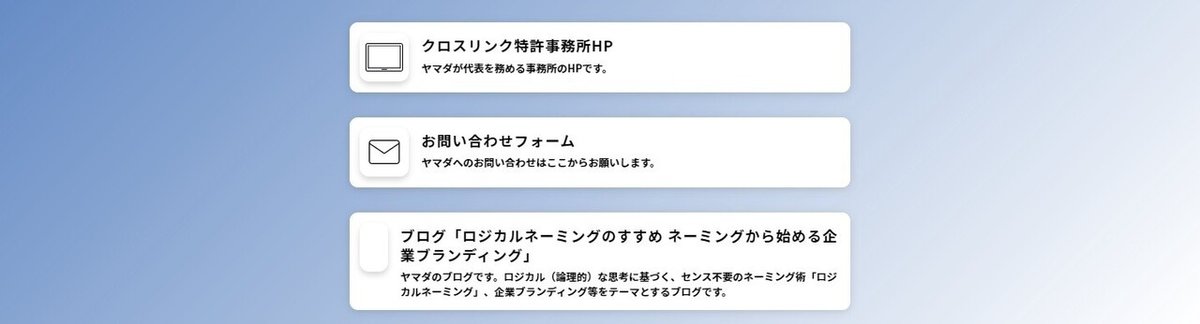
● 事務所のホームページへのリンク
● お問い合わせフォームへのリンク
● ブログへのリンク
を並べました。
一番上には、メインとなる事務所HPへのリンクを配置しました。看板のようなものですからね。
お問合せフォームも目立つところに。
あとは、ヤマダの情報発信活動の母艦であるブログのリンクを。
▶ヤマダの「lit.link(リットリンク)」③|リンクボタンNo.4-6
下にスクロールすると、次のリンクボタンが出てきます。2列目はこんな感じ。

● noteへのリンク
● Facebookページへのリンク
● Twitterへのリンク
SNSのリンクですね。
この中では、最近、メインブログより頑張っているnoteへのリンクを一番上に配置しました。
▶ヤマダの「lit.link(リットリンク)」④|リンクボタンNo.7-8
更に下にスクロールすると、また次のリンクボタンが出てきます。3列目。

● Youtubeチャンネルへのリンク
● Youtubeの動画
Youtube関連のリンクを並べました。
動画へのリンクは、何故か画像が表示されませんでした。でも、ボタンを押すと、ちゃんと再生されます。
▶ヤマダの「lit.link(リットリンク)」⑤|リンクボタンNo.9-10
更に下にスクロールすると、最後のリンクボタンが出てきます。4列目。最終列。

● メルマガ登録フォームへのリンク
● インスタグラムへのリンク
● SNSのカテゴリー
最後に、メルマガの登録フォームとインスタのリンクも貼っておきました。
「lit.link(リットリンク)」に予め登録されているSNSサービスに関しては、「カテゴリー」を表示させることができます。
各SNSサービスの登録フォームにカテゴリーのチェック欄があります。そこにチェックを入れることで、カテゴリーを表示させることができます。
ヤマダは、YoutubeとTwitterは「ビジネス」と「ハウツー」に、Instagramは「グルメ」にチェックを入れています。
▶まとめ
今日のまとめです。
「lit.link(リットリンク)」を使うと、
● SNSを初めとする様々なリンク先を1つのwebページに表示させることができる。
● 「lit.link(リットリンク)」のアドレスさえ教えれば、SNSのアカウント等を漏れなく伝えることができる。
ということです。
ヤマダは「lit.link(リットリンク)」に10個のwebアドレスを登録しました。
名刺にもこのアドレスさえ表示すれば、いちいち全てのSNSのアカウントを表示する必要がありません。結構、便利ですよね。
この12月にリリースしたばかりのサービスです。操作性はまだこなれていませんが、徐々に改善されていくと思いますよ!
では今日はこの辺で。
ヤマダP@小さな会社のビジネスプロデューサー・弁理士はブログランキングに参加しています!
